Ha a 0xd0000225 hibakódot látja, az azt jelenti, hogy a használni kívánt PIN-kód nem érhető el. Ennek számos oka lehet, de a leggyakoribb az, hogy a PIN kódot letiltotta a rendszergazda. Van néhány dolog, amit megtehet a probléma megoldására. Először próbálja meg visszaállítani a PIN-kódot a Windows 11/10 beépített visszaállító eszközével. Ha ez nem működik, vegye fel a kapcsolatot a rendszergazdával, és kérje meg, hogy engedélyezze a PIN-kódot. Ha továbbra is problémái vannak, még néhány dolgot kipróbálhat. Először győződjön meg arról, hogy a megfelelő PIN-kódot használja. Ha nem biztos benne, bármikor újra megpróbálhatja újra beállítani a PIN-kódot. Ha továbbra is problémái vannak, megpróbálhat másik fiókot használni más PIN-kóddal. Ha ez nem működik, segítségért forduljon a rendszergazdához.
Egyes Windows-felhasználóknak problémái vannak a PIN-kód megadásával a bejelentkezési képernyőn. A PIN kódot a számítógép nem fogadja el, és a következő hibát jelzi: Hiba történt, és a PIN-kód nem érhető el (kód: 0xd0000225). Kattintson a PIN-kód újbóli beállításához .

Ebből a cikkből megtudhatja, hogyan lehet megoldani a jelzett hibát.
A 0xd0000225 hibakód nem elérhető PIN-kód javítása Windows 11/10 rendszerben
A PIN kóddal történő bejelentkezés a Windows PC-re gyorsabb, mint a jelszó használata, ezért a felhasználók kedvelik ezt a lehetőséget. A Windows biztonsági beállításaival kapcsolatos probléma, rosszindulatú programfertőzés vagy az ACL és NGC mappa meghibásodása miatt megjelenhet a Valami hiba üzenet, és a PIN kódja nem érhető el (kód: 0xd0000225). A hiba kijavításához használja a következő megoldásokat.
- Módosítsa az NGC engedélyeket
- Törölje a régit, és hozzon létre új bejelentkezési PIN-kódot.
- Hozzáférés-vezérlési listák visszaállítása
- Törölje az NGC mappát
- Indítsa újra a számítógépet csökkentett módban
Beszéljük meg ezeket a kérdéseket egyenként.
Mivel nem tud bejelentkezni a PIN-kóddal, jelentkezzen be jelszavával vagy bármely más bejelentkezési lehetőséggel, és kövesse a PIN-kóddal kapcsolatos problémákra említett megoldásokat. Még mindig indítsa be a számítógép BIOS-beállításait, és ellenőrizze, hogy a biztonságos rendszerindítás engedélyezve van-e, és a régebbi rendszerindítás le van-e tiltva. Ez a konfiguráció azonnal megoldhatja a problémát.
1] Módosítsa az NGC-engedélyeket
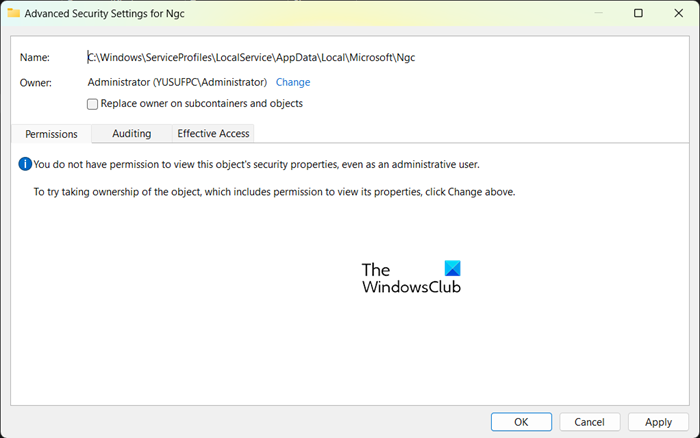
hol lehet letölteni a Windows Essentials 2012 alkalmazást
Számos lehetőség közül választhat a számítógép zárolására vagy feloldására. Használhatja az ujjlenyomatot vagy a PIN-kódot a számítógép biztonságához, és ezek a speciális információk az NGC mappában lesznek tárolva. A négy számjegyű PIN-kód a legegyszerűbb módja annak, hogy bejelentkezzen egy Windows számítógépre, de néha leállhat, és a jelzett hiba jelenik meg. Ez a probléma akkor is előfordulhat, ha nincs engedélye az Ngc mappa elérésére.
A probléma megoldásához módosítsa az NGC mappa engedélyét.
- Nyomja meg a Windows + E billentyűket, miután bejárta a következő útvonalat a címsorban, hogy oda navigáljon.
- Miután belépett a Microsoft mappába, kattintson a jobb gombbal az NGC mappára, és válassza a Tulajdonságok lehetőséget.
- Kattintson a „Biztonság” fülre, majd a „Speciális” fülre.
- Az NGC ablakok speciális biztonsági beállításainál kattintson a tulajdonos melletti szerkesztés lehetőségre.
- A Felhasználó vagy csoport kiválasztása ablakban írja be a Mindenki mezőt, majd kattintson az OK gombra.
- Végül indítsa újra a számítógépet.
Remélhetőleg a szükséges engedély megadása után be tud majd jelentkezni a PIN-kóddal.
2] Törölje a régit, és hozzon létre új bejelentkezési PIN-kódot.
Ezután töröljük a régi PIN-kódot, majd hozzunk létre egy újat. Ez lehetővé teszi, hogy számítógépe tárolja az új PIN-kódot az adatbázisában. Ehhez kövesse az előírt lépéseket.
- Nyomja meg a Windows Key + I gombot a Beállítások megnyitásához
- A bal oldalon válassza ki a fiókbeállításokat, és válassza a „Bejelentkezés” lehetőséget.
- Kattintson a PIN-kód kibontásához (Windows Hello), majd válassza az Eltávolítás lehetőséget onnan.
- Most kattintson ismét a „Törlés” gombra a folytatáshoz.
- Írja be az eszköz jelszavát, és kattintson az OK gombra a törlés megerősítéséhez.
- Menjen vissza, bontsa ki a PIN-kódot (Windows Hello), majd kattintson a „Beállítások” gombra.
- Írja be az eszköz jelszavát, és kattintson a folytatáshoz
- Írja be az új PIN-kódot, és nyomja meg az OK gombot a mentéshez.
3] Hozzáférés-vezérlési listák visszaállítása
A jelzett hiba a hozzáférés-vezérlési listák miatt fordulhat elő. Megfigyelték, hogy a probléma gyakran akkor fordul elő, ha az ACL-ek sérültek az NGC mappában. A probléma megoldásához egyszerűen visszaállíthatja a hozzáférés-vezérlési listákat az alábbi lépések végrehajtásával.
- Nyissa meg a Start menüt, és keresse meg a Parancssort. Kattintson a jobb gombbal a Parancssorra, és válassza a „Futtatás rendszergazdaként” lehetőséget.
- A parancssorba illessze be a következő parancsot, és nyomja meg az Enter billentyűt.
- Miután elkészült, új PIN-kódot kell megadnia.
Remélhetőleg a feladat elvégzése után a probléma többé nem áll fenn.
4] Törölje az Ngc mappát
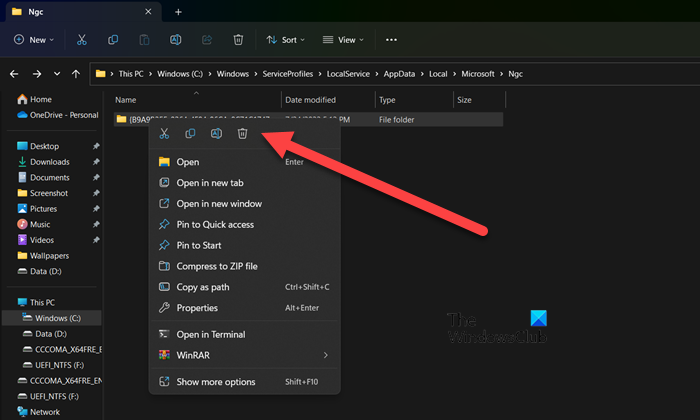
Ha a probléma továbbra is fennáll, a problémát a számítógépen lévő sérült NGC-mappa okozhatja. Ebben az esetben a probléma megoldásához törölje az NGC mappát. Az NGC mappa törlése után a korábbi felhasználói adatok, például az ujjlenyomat és a PIN-kód törlődnek. Most beállíthat egy új PIN-kódot. Az NGC mappa törléséhez először meg kell adnia a felhasználónak a megfelelő engedélyt. Ehhez görgessen felfelé, és olvassa el az első megoldást. Miután engedélyt kapott az NGC mappa törlésére, navigáljon a következő címre a Fájlkezelőben.
|_+_|Ezután új PIN-kódot adhat hozzá. Amint új PIN-kódot állít be, a probléma eltűnik.
Olvas : Ezt a felhasználót nem adták hozzá ehhez a számítógéphez, kód: 0xd0000225 .
5] Indítsa újra a számítógépet csökkentett módban.
Ha minden más nem sikerül, vagy ha nem tud bejelentkezni a számítógépére jelszóval, indítsa el a Csökkentett módot, majd állítsa vissza a számítógépet az alapértelmezett beállításokra. Ugyanezhez indítsa el a számítógépet csökkentett módban, lépjen a címre Hibaelhárítás > Állítsa vissza ezt a számítógépet majd válassza ki Mentse el a fájljaimat . Így a számítógép újraindul anélkül, hogy kárt okozna személyes fájljaiban. Ezután módosíthatja a biztonságot, és remélhetőleg a probléma ezúttal sem marad el. Alternatív bejelentkezési lehetőséggel kell rendelkeznie, mivel a számítógép minden alkalommal csökkentett módba állítása kényelmetlen.
a feladatkezelő nem fejezi be a feladatot
Végül indítsa újra a számítógépet, és ellenőrizze, hogy a probléma megoldódott-e.
Olvassa el még: „PIN-kódja már nem érhető el” üzenet a Windows rendszerben.














